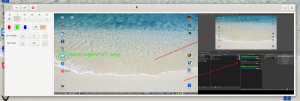Gestern Abend begann der erste Linux am Dienstag Videochatabend gleich mit einer sehr positiven Überraschung 😀
Linux am Dienstag: Der erste Abend
Neben vielen alten „Gesichtern“ konnten wir gestern Abend gleich mehrere neue Besucher verzeichnen, die an dieser Stelle nochmals herzlichst gegrüßt werden 🙂 Das diesmal gleich alles geklappt hat mit dem Bildschirmsharing, möchte ich hier positiv erwähnen, da es in der Vergangenheit des öfteren Probleme damit gab. Daher hatte ich noch einen Videostreamfeed in der Hinterhand, für alle Fälle 😉
Wie gestern Abend besprochen, hier jetzt nochmal schriftlich die vorgestellten Tips und Tricks:
System bootet nicht wegen Systemd : raid-check.timer
Nicht nur ich hatte Probleme den raid-check.timer zu finden, auch Systemd zeigt seit dem 1. März in Irland und Großbritannien Probleme bei Booten von Fedora 33+ . Ursache ist .. ta ter a ta .. die Zeitumstellung auf Sommerzeit 😀
Ich habe den auf meinem Pinephone auch schon abgeschaltet, da er da nicht gebraucht wird, weil kein Raid vorhanden.
Pulseaudioprobleme beheben
Für Euch nützlich dürfte dieser Konsolenbefehl sein, wenn Pulseaudio mal wieder keinen Ton annimmt oder ausgibt:
systemctl –user restart pulseaudio
Viele von Euch kennen noch pulseaudio -k der auch den PA Prozess beendet um diesen neu starten zu lassen. Im Gegensatz zum systemctl wird dabei aber nicht das gesamte System angehalten, was kuriose Nebeneffekte haben kann. In Anbetracht, daß Pipewire vor der Tür steht, sollte man sich jetzt schon einmal an systemctl gewöhnen, welches dann auch für den Neustart von Pipewire dient.
Kleinere Bugs beim systemd-oomd
systemd-oomd, der schon bei sich andeutenden Speichermangel Situationen eingreifen soll, bevor der Kernel gezwungen ist Prozesse hart zu beenden während diese gerade am Swappen sind, macht leider noch nicht ganz was er soll und tötet dann die falschen Prozesse.
Wer genug Hauptspeicher hat und sich mit dem Dienst nicht rumschlagen möchte, kann diesen einfach abschalten:
systemctl disable systemd-oomd
Natürlich nur, wenn ihr den schon drauf habt, er kommt mit Systemd v248 mit.
Ich habe den auf meinem Pinephone auch schon abgeschaltet, da er da nicht gebraucht wird, bis jetzt.
Swappy – ein Screenshot-Easy-Editing-Tool
Auch vorgestellt wurde Swappy, noch nicht ganz fertig, aber eine nette Idee.
Mbrola – Sprachsynthese, die etwas besser ist.
Mbrola ist bei Fedora nicht dabei, da es aus Lizenzgründen nicht ausgeliefert werden kann. Wer das selbst ausprobieren will schaut hier nach:
OpenSource ist nicht immer makellos
OpenSourceSoftware steht in der Regel für Vertrauen, weil man im Code keine bösen Sachen verheimlichen kann. Auch kann man selbst, oder überhaupt „jemand“, nach Schwachstellen suchen. Das Problem daran ist ein anderes: Auch wenn man kann, es wird kaum getan.
Der OpenSource Android Mailclient pEp kam diese Tage aus einem anderen Grund in die Negativschlagzeilen: Einer der Geschäftsführer hatte privat einen Testballon mit Fakebewertungen im Appstore beauftragt. Im Gegensatz zu anderen Mailprogrammen, bekam pEp jüngst einen Preis dafür, keine Benutzerdaten abfließen zu lassen, was vorbildlich ist, aber von K9Mail u.a. auch nicht gemacht wird.
Die Aktion kann damit als fatal für das Image der jungen Firma hinter pEp betrachtet werden und ist ein exemplarisches Beispiel für folgenden Rat:
Nur weil OpenSource dransteht, heißt das nicht, daß sich jemand die Mühe macht in den Code zu sehen oder das niemand Schindluder mit der Anwendungen, seinen Daten oder dessen Ruf treibt.
Wir als OpenSource Nutzer gehen also leider mit dem Banner der Integrität spazieren, aber im Schatten des Banners kann es eben doch dunkler sein, als man es wahr haben möchte.
Denk einfach mal daran, wenn das nächste mal jemand OpenSource über den grünen Klee lobt.